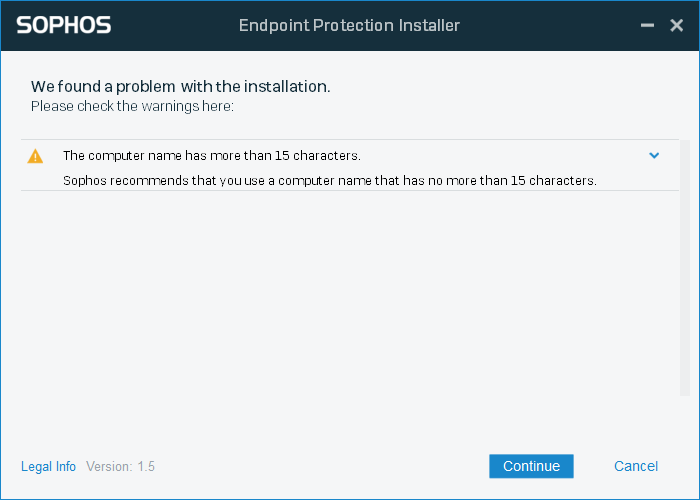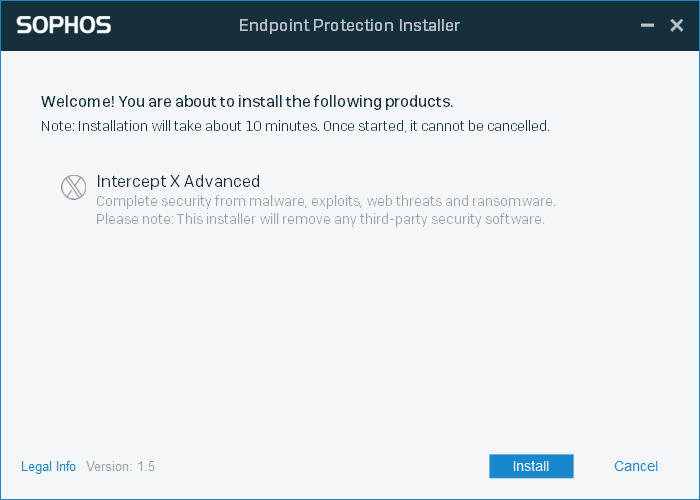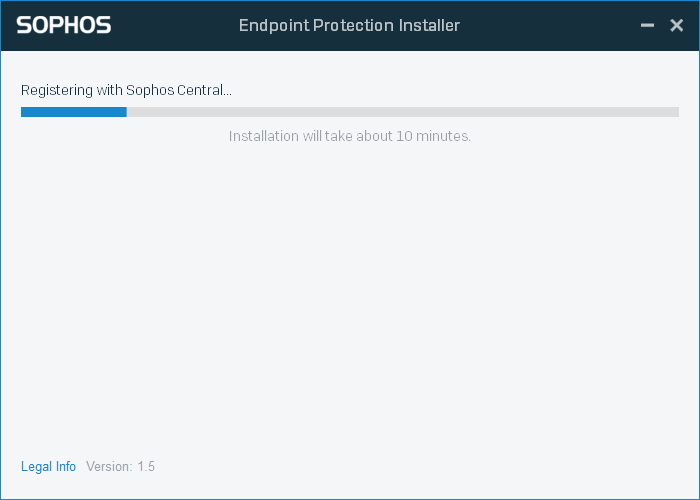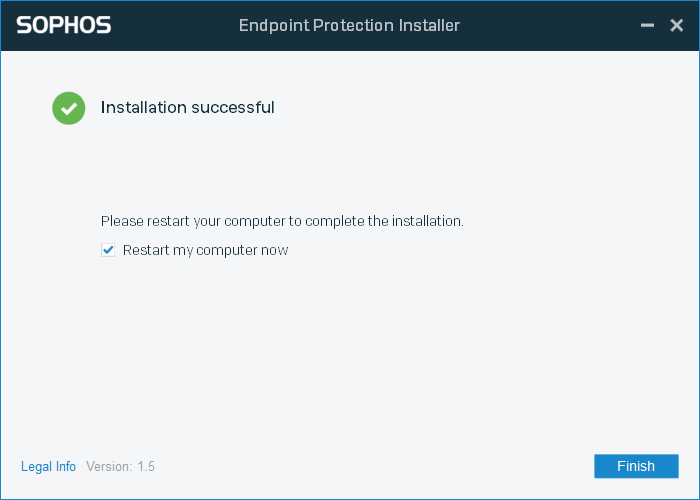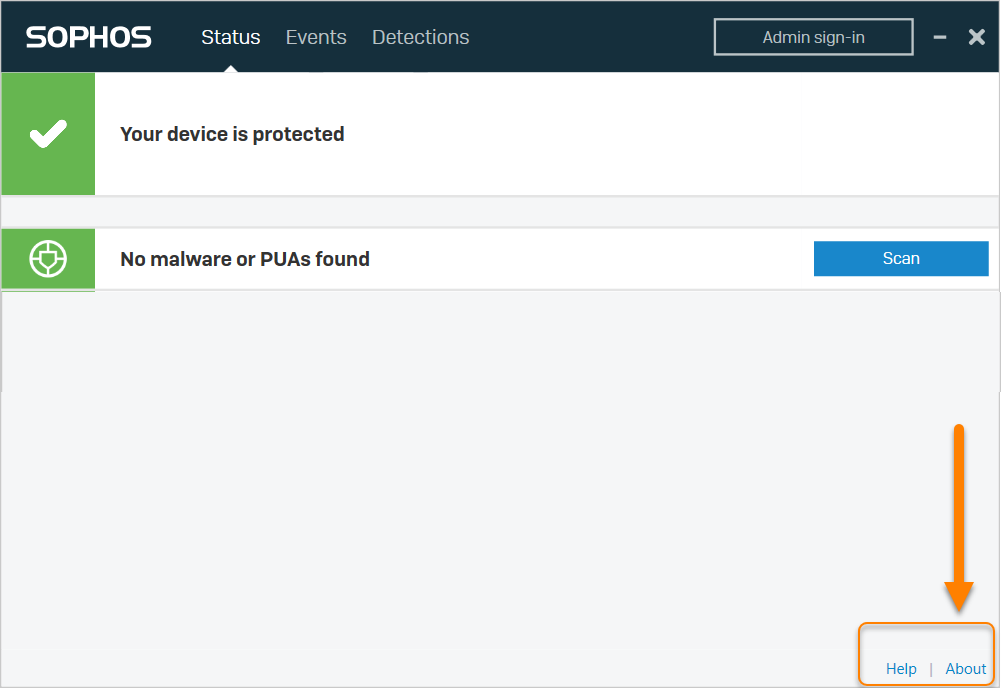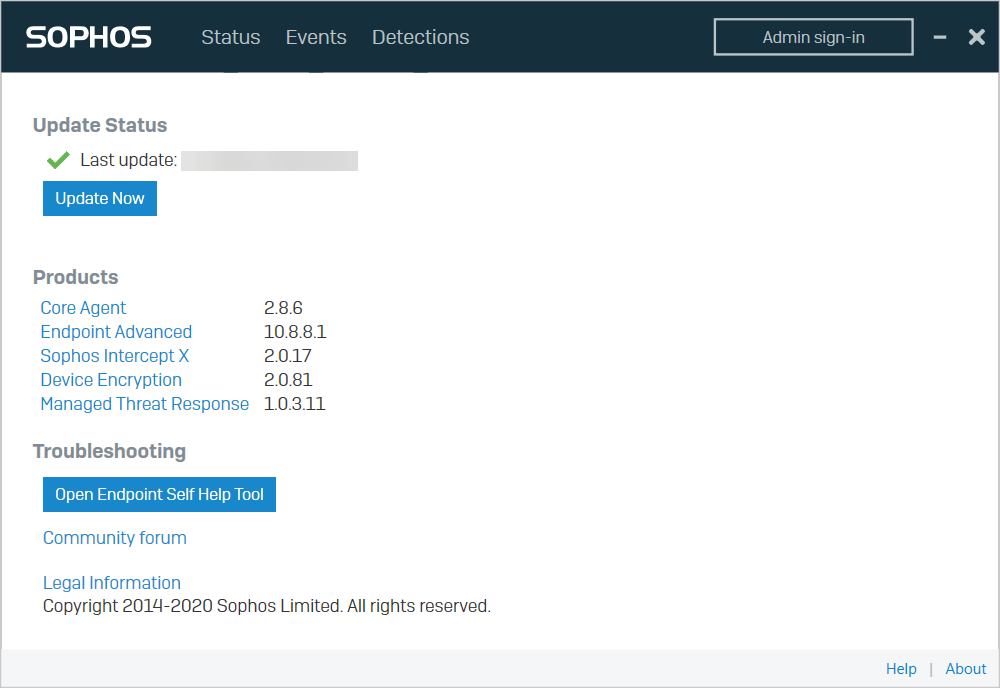소프트웨어 설치
장치에 Sophos Endpoint를 수동으로 설치할 수 있습니다. 그렇지 않으면, 스크립트를 사용하여 여러 장치에서 설치 프로그램를 실행할 수도 있습니다.
이 섹션에서는 수동 설치에 대해 설명합니다. 스크립트 기반 설치에 대한 도움말은 스크립트를 사용하여 소프트웨어 설치하기를 참조하십시오.
요구 사항
장치에 보안 소프트웨어를 설치하기 전에 다음 사항을 확인하십시오.
- 귀하의 장치는 Sophos 소프트웨어를 지원합니다. 시스템 요구 사항을 참조하십시오.
- 귀하의 장치는 Sophos Central에 액세스할 수 있습니다. 필요한 경우 라우팅 또는 방화벽 규칙을 변경합니다.
- 관리자 계정에 액세스하여 소프트웨어를 설치할 수 있습니다.
- 모든 장치가 완전히 패치되었습니다.
소프트웨어 설치
참고
Windows 컴퓨터나 서버에서 동일한 설치 프로그램을 사용할 수 있습니다.
장치에 Sophos 소프트웨어를 설치하려면 다음과 같이 하십시오.
- UAC(Windows)를 끕니다.
- 관리자로 로그인하고 설치 프로그램을 두 번 클릭합니다.
-
설치 프로그램에서 예비 검사를 수행합니다.
-
설치 문제에 대한 경고가 표시되면 제품 요구 사항에 맞는지 확인하십시오. 그런 다음 계속을 클릭합니다.
컴퓨터 이름의 길이에 대한 경고인 경우 무시해도 됩니다.
-
다음으로 설치할 제품을 확인합니다. 설치를 클릭합니다. 설치 프로그램이 컴퓨터를 Sophos Central에 등록하고 최신 버전의 구성 요소를 다운로드합니다.
서버에 설치하는 경우 이 화면에 Server Protection가 표시되는지 확인합니다.
-
진행 표시줄이 나타납니다. 설치에는 약 10분 정도가 소요됩니다.
-
설치가 완료되면 마침을 클릭하여 컴퓨터를 다시 시작합니다.
컴퓨터가 Sophos Central에 등록되어 있으므로 중앙에서 관리할 수 있습니다.
사용자가 컴퓨터에 로그인하면 Sophos Central에도 등록됩니다.
소프트웨어가 컴퓨터 실행을 시작하면 위협을 바로 감지할 수 있습니다. 위협을 감지하면 컴퓨터에 알림이 표시됩니다. 기본적으로 대다수 위협은 자동으로 정리됩니다.
위협 경고 후에 컴퓨터 다시 시작과 같은 작업을 수행해야 하는 경우 개요 > 경고의 Sophos Central에서 이 작업을 수행할 수 있습니다.
설치 후 표시되는 내용
이제 소프트웨어가 설치되었는지 확인하고 개별 컴퓨터의 상태를 빠르게 살펴볼 수 있습니다.
- 설치가 완료된 컴퓨터로 이동합니다.
-
작업 표시줄에서 Sophos Endpoint 아이콘(파란색 방패)을 찾습니다. 두 번 클릭합니다.
-
상태 페이지가 열립니다. 녹색 확인 표시와 장치가 보호됨 메시지가 표시됩니다. 문제가 있는 경우에는 대신 빨간색 십자가가 표시됩니다.
제품에 대한 자세한 내용을 보려면 오른쪽 아래 모서리에 있는 정보를 클릭하십시오.
-
이제 설치된 구성 요소 및 최신 버전 여부를 확인할 수 있습니다. 누락된 항목이 있는 경우
C:\ProgramData\Sophos\CloudInstallerinstaller\Logs로 이동하십시오.문제를 해결해야 하는 경우 Endpoint Self-Help Tool 열기를 클릭합니다.
다음에서는 Sophos Central에서 중앙 집중식으로 컴퓨터를 관리하는 방법에 대해 시작합니다.